Καλα ΝΕΑ! Δεν είναι μόνιμα απρόσιτα όλα τα διαγραμμένα βίντεο στο iPhone σας και υπάρχει ένας άψογος τρόπος να τα ανακτήσετε όλα όταν τα αφαιρέσετε κατά λάθος. Στην πραγματικότητα, ο κόσμος της ανάκτησης δεδομένων προσφέρει μια αχτίδα ελπίδας σε όσους επιδιώκουν να ανακτήσουν τα πολύτιμα βίντεό τους. Αυτός ο περιεκτικός οδηγός θα παρέχει μια τεχνική αποκάλυψης, εργαλεία και βέλτιστες πρακτικές που θα σας βοηθήσουν να ανακτήσετε απρόσκοπτα τις χαμένες αναμνήσεις. Χωρίς περαιτέρω καθυστέρηση, ας ξεκινήσουμε και ας μάθουμε πώς να ανακτήσετε τα διαγραμμένα βίντεο από το iPhone εύκολα.
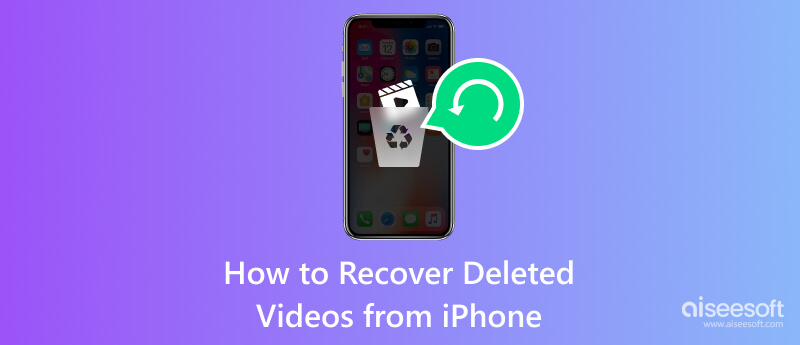
Κάθε φορά που διαγράφετε μια εικόνα ή ένα βίντεο που είναι αποθηκευμένο στο iPhone σας, ελέγχετε πάντα το Πρόσφατα διαγράφηκε φάκελο γιατί αποθηκεύεται εκεί για ένα συγκεκριμένο ποσό πριν διαγραφεί οριστικά. Μέσα σε 30 ημέρες από την περίοδο διατήρησης, μπορείτε να αποκτήσετε πρόσβαση και να δείτε ποια βίντεο μπορείτε να ανακτήσετε και τα οποία βρίσκονται ακόμα εδώ. Αλλά μετά από αυτό, θα τα αφαιρέσει αυτόματα από αυτό για να δώσει περισσότερο χώρο στο iOS σας. Μπορείτε να ακολουθήσετε τα βήματα εδώ για να μάθετε πώς να ανακτάτε τα διαγραμμένα βίντεο στο iPhone σας.
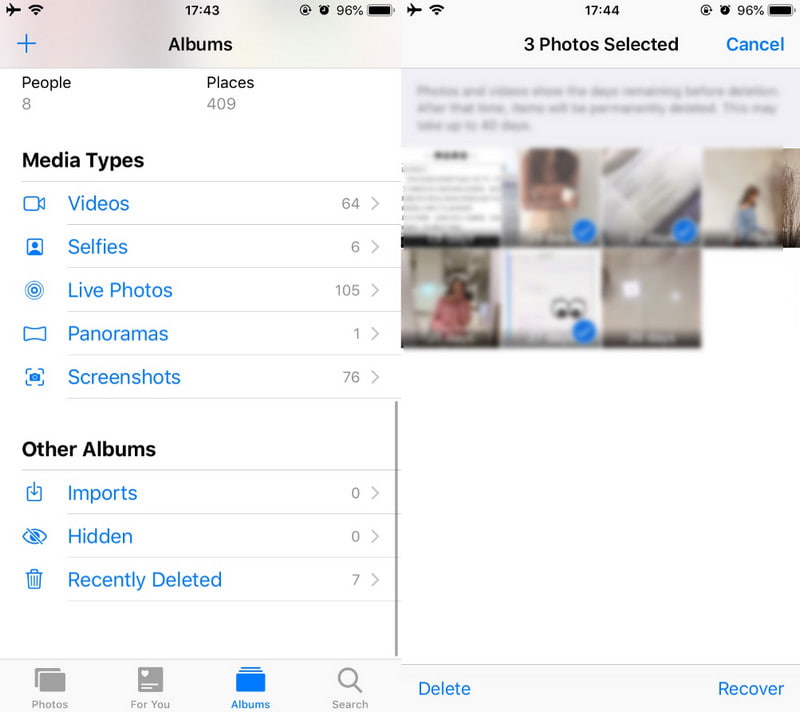
Πώς να ανακτήσετε μόνιμα διαγραμμένα βίντεο; Δεν μπορείτε να χρησιμοποιήσετε την παραπάνω μέθοδο εάν τα βίντεο που θέλετε να ανακτήσετε δεν είναι διαθέσιμα στον φάκελο "Πρόσφατα διαγραμμένα". Γι' αυτό πρέπει να χρησιμοποιήσετε το Aiseesoft Ανάκτηση δεδομένων iPhone για να ανακτήσετε εύκολα τέτοια αρχεία στο iPhone σας. Η εφαρμογή είναι φτιαγμένη για να ανταποκρίνεται στις απαιτήσεις σας όσον αφορά την ανάκτηση αρχείων, καθώς διαθέτει μια γρήγορη και βαθιά μέθοδο σάρωσης που μπορείτε να χρησιμοποιήσετε. Σε σύγκριση με την προηγούμενη μέθοδο, αυτή η εφαρμογή μπορεί να ανακτήσει τις διαγραμμένες εικόνες που είναι αποθηκευμένες στο iPhone σας ακόμα και αν έχει λήξει η περίοδος διατήρησης. Εκτός από αυτό, μπορείτε επίσης να ανακτήσετε πρόσθετα αρχεία όπως μηνύματα, ήχο, εικόνες, να ανακτήσετε μηνύματα Whatsapp και πολλά άλλα. Επομένως, εάν θέλετε να δοκιμάσετε αυτήν την εφαρμογή τρίτου κατασκευαστή, ακολουθήστε τα παρακάτω βήματα.
100% ασφαλής. Χωρίς διαφημίσεις.
100% ασφαλής. Χωρίς διαφημίσεις.
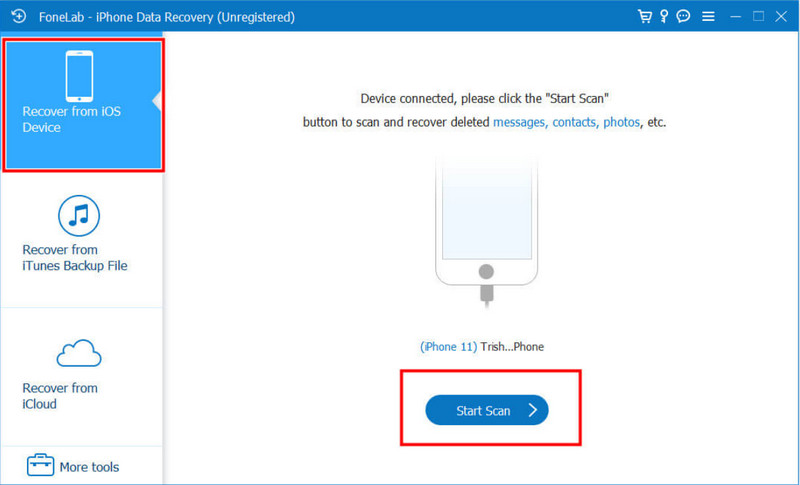
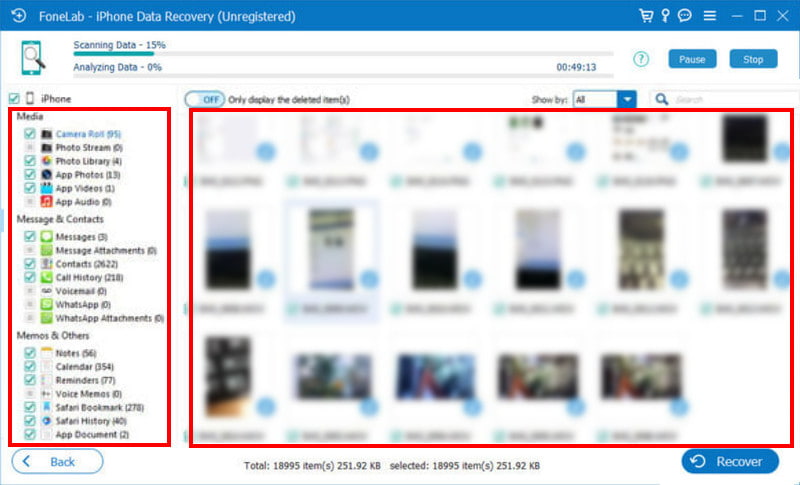

iTunes είναι ένα λογισμικό αναπαραγωγής πολυμέσων και βιβλιοθήκης πολυμέσων που αναπτύχθηκε επίσημα για συσκευές Apple, αλλά τώρα μπορείτε να το κατεβάσετε στα Windows. Αρχικά, η εφαρμογή δημιουργήθηκε για την αναπαραγωγή και την οργάνωση μουσικής. Ωστόσο, όσο περνούσε ο καιρός, η λειτουργικότητά του επεκτάθηκε για να συμπεριλάβει διάφορα περιεχόμενα πολυμέσων και τώρα προορίζεται για επαναφορά και δημιουργία αντιγράφων ασφαλείας αρχείων στο iOS. Εάν έχετε δημιουργήσει ένα αντίγραφο ασφαλείας εδώ, μπορείτε να μάθετε πώς να λαμβάνετε διαγραμμένα βίντεο στο iPhone σας χρησιμοποιώντας το iTunes.
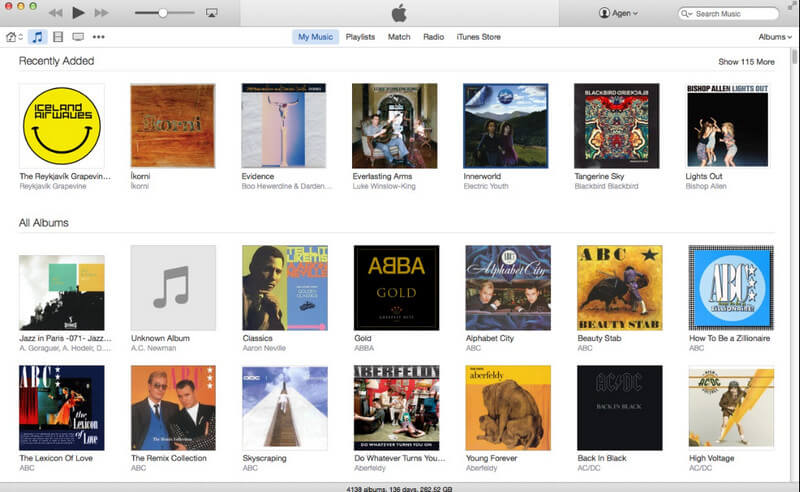
Σε αντίθεση με το iTunes, το iCloud είναι μια υπηρεσία αποθήκευσης και υπολογιστών που βασίζεται σε σύννεφο που δημιουργήθηκε από την Apple. Αποθηκεύει με ασφάλεια τα δεδομένα των χρηστών iOS στον διακομιστή της Apple, συμπεριλαμβανομένων φωτογραφιών, βίντεο, τεκμηρίωσης, δεδομένων εφαρμογών, επαφών κ.λπ. Εάν το έχετε ενεργοποιήσει και έχετε συγχρονίσει αρχεία στο iCloud, τότε αυτά είναι τα βήματα που πρέπει να ακολουθήσετε. Μάθετε πώς να επαναφέρετε τα διαγραμμένα βίντεο στο iPhone σας που είναι αποθηκευμένα στο iCloud.
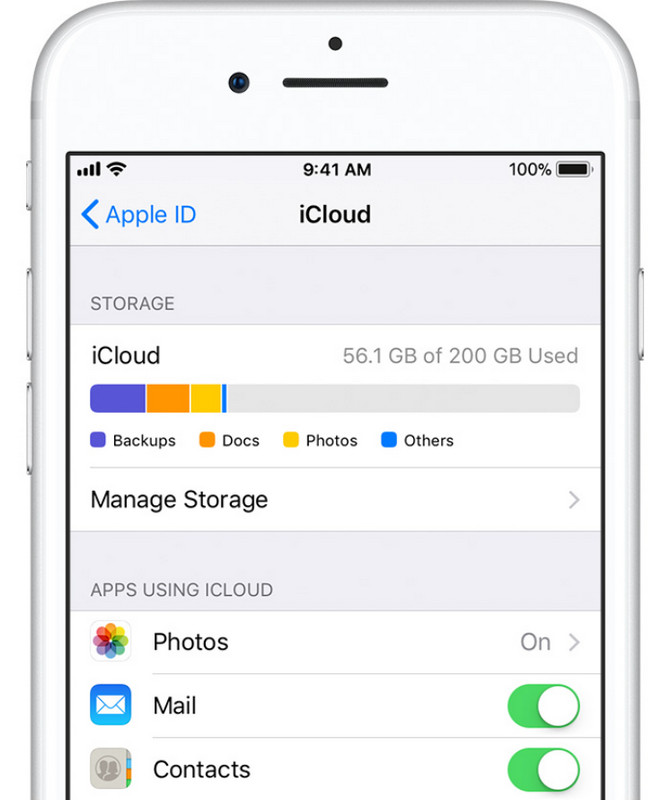
Πού πηγαίνουν τα μόνιμα διαγραμμένα βίντεο στο iPhone;
Λοιπόν, υπάρχουν δύο διαδικασίες που ακολουθούνται όταν διαγράφεται το βίντεο, πρώτον, θα αποθηκευτεί στον φάκελο που είναι γνωστός ως Πρόσφατα διαγραμμένα. Ωστόσο, μετά την περίοδο διατήρησης, όλα τα αρχεία που είναι αποθηκευμένα στον εν λόγω φάκελο θα διαγραφούν οριστικά, γεγονός που ελευθερώνει χώρο αποθήκευσης στη συσκευή σας και στον αποθηκευτικό χώρο iCloud εάν χρησιμοποιείτε το iCloud Photos.
Διαγράφονται πραγματικά τα διαγραμμένα βίντεο iPhone;
Εάν διαγράψατε το βίντεο από το iPhone σας, βρίσκεται πρώτα στον φάκελο "Πρόσφατα διαγραμμένα", προσβάσιμο μέσω της εφαρμογής Φωτογραφίες. Εδώ, το αρχείο θα αποθηκευτεί για 30 ημέρες, αλλά τα αρχεία θα εξαφανιστούν για πάντα.
Πώς μπορώ να διαγράψω μαζικά βίντεο από το iPhone μου;
Ανοίξτε την εφαρμογή Φωτογραφίες και πατήστε στην καρτέλα Άλμπουμ. Επιλέξτε το άλμπουμ που περιέχει τα βίντεο που θέλετε να αφαιρέσετε και πατήστε Επιλογή στην επάνω δεξιά γωνία. Τώρα μπορείτε να πατήσετε κάθε βίντεο που θέλετε να διαγραφεί και καθένα θα επισημαίνεται με ένα μπλε σημάδι επιλογής. Αφού επιλέξετε όλα τα βίντεο, πατήστε το κουμπί του κάδου απορριμμάτων και θα εμφανιστεί ένα μήνυμα επιβεβαίωσης. μετά πατήστε Διαγραφή.
Μπορείτε να ανακτήσετε τα διαγραμμένα βίντεο στο iPhone χωρίς αντίγραφο ασφαλείας;
Ναι, μπορείτε και ο πιο αποτελεσματικός τρόπος για να το κάνετε αυτό είναι χρησιμοποιώντας το Aiseesoft iPhone Data Recovery που είναι διαθέσιμο στα Windows και στο Mac σας. Αυτή η εφαρμογή μπορεί να ανακτήσει τα διαγραμμένα βίντεο που είχαν αποθηκευτεί προηγουμένως στο iPhone σας, παρόλο που ο χρόνος διατήρησης έχει λήξει ή δεν έχετε αντίγραφο ασφαλείας.
Τι μπορώ να κάνω για να αποτρέψω την απώλεια βίντεο στο μέλλον;
Η τακτική δημιουργία αντιγράφων ασφαλείας των δεδομένων του iPhone σας χρησιμοποιώντας το iCloud ή το iTunes έχει γίνει η καλύτερη μέθοδος σε περίπτωση απώλειας δεδομένων. Σε αυτή την περίπτωση, μαθαίνοντας πώς να δημιουργήστε αντίγραφα ασφαλείας του iPhone στο iTunes και το iCloud είναι σημαντικό.
Συμπέρασμα
Σε αυτόν τον περιεκτικό οδηγό, προσθέσαμε κάθε ίντσα πληροφοριών που μπορούν να σας διδάξουν πώς να το κάνετε ανάκτηση διαγραμμένων βίντεο από το iPhone σας γρήγορα και αποτελεσματικά. Αυτό περιλαμβάνει την εξερεύνηση του φακέλου "Πρόσφατα διαγραμμένα", τη χρήση του τρίτου μέρους και την αξιοποίηση της δύναμης των αντιγράφων ασφαλείας iCloud και iTunes. Θυμηθείτε, η προληπτική δημιουργία αντιγράφων ασφαλείας στρατηγικών και η γρήγορη δράση μπορούν να κάνουν τη διαφορά στη διατήρηση των βίντεο και άλλων αρχείων που θέλετε. Εάν χάσατε την ελπίδα να ανακτήσετε τα βίντεο από τη στιγμή που έληξε ο χρόνος διατήρησης ή δεν υπάρχουν στο αντίγραφο ασφαλείας, δοκιμάστε να χρησιμοποιήσετε το Aiseesoft iPhone Data Recovery για να λύσετε αυτό το πρόβλημα με ευκολία.

Το καλύτερο λογισμικό ανάκτησης δεδομένων iPhone, επιτρέποντας στους χρήστες να ανακτούν με ασφάλεια τα χαμένα δεδομένα iPhone / iPad / iPod από τη συσκευή iOS, το iTunes / iCloud backup.
100% ασφαλής. Χωρίς διαφημίσεις.
100% ασφαλής. Χωρίς διαφημίσεις.